Πώς να αλλάξετε τη διάταξη πληκτρολογίου στα Windows 10
 Συχνά οι χρήστες αντιμετωπίζουν μια κατάσταση όπου είναι αδύνατη η αλλαγή της διάταξης του πληκτρολογίου. Συνήθως, μετά την επανεγκατάσταση του λειτουργικού συστήματος, ο χρήστης καλείται να επιλέξει μια κύρια και δευτερεύουσα γλώσσα κελύφους. Για να δείτε το πλήρες εύρος του τρόπου λειτουργίας μιας διάταξης γλώσσας, θα πρέπει να την προσθέσετε στο μητρώο. Το παρακάτω κείμενο θα σας βοηθήσει να κατανοήσετε όλες τις αποχρώσεις του τρόπου λειτουργίας του πληκτρολογίου.
Συχνά οι χρήστες αντιμετωπίζουν μια κατάσταση όπου είναι αδύνατη η αλλαγή της διάταξης του πληκτρολογίου. Συνήθως, μετά την επανεγκατάσταση του λειτουργικού συστήματος, ο χρήστης καλείται να επιλέξει μια κύρια και δευτερεύουσα γλώσσα κελύφους. Για να δείτε το πλήρες εύρος του τρόπου λειτουργίας μιας διάταξης γλώσσας, θα πρέπει να την προσθέσετε στο μητρώο. Το παρακάτω κείμενο θα σας βοηθήσει να κατανοήσετε όλες τις αποχρώσεις του τρόπου λειτουργίας του πληκτρολογίου.
Το περιεχόμενο του άρθρου
Τρόποι αλλαγής διάταξης πληκτρολογίου στα Windows 10
Αρχικά, οι χρήστες έχουν 3 επιλογές για να αλλάξουν τη γλώσσα που χρησιμοποιούν κατά την είσοδο. Λόγω όμως του γεγονότος ότι τα δίκτυα υπολογιστών αλλάζουν συνεχώς, η αλλαγή αυτής της παραμέτρου μπορεί να γίνει μέσω πολύ πιο καινοτόμων μεθόδων.
- Τυπική μέθοδος. Η πιο συχνά χρησιμοποιούμενη μέθοδος είναι ο συνδυασμός του κουμπιού Windows (εμφανίζοντας ένα πλαίσιο ελέγχου με τέσσερα τικ) και του κουμπιού Space. Η εναλλαγή πραγματοποιείται μόνο σε λειτουργία παραθύρου.
- Ο πιο δημοφιλής τρόπος. Ένας άλλος δημοφιλής συνδυασμός είναι να εισάγετε μια εντολή χρησιμοποιώντας τα κουμπιά Alt + Shift (ένα επίμηκες κουμπί με ένα επάνω βέλος). Η αλλαγή της διάταξης μπορεί να γίνει τόσο σε λειτουργία παραθύρου όσο και σε λειτουργία φόντου.
- Η ακόλουθη εντολή εκτελείται χρησιμοποιώντας το ποντίκι και το εικονίδιο διάταξης γλώσσας στη «Γραμμή εργασιών». Για να την αλλάξετε χρησιμοποιώντας αυτήν τη μέθοδο, θα πρέπει να μετακινήσετε το ποντίκι στη δεξιά γωνία της οθόνης και να κάνετε κλικ στο σύμβολο μιας συγκεκριμένης γλώσσας (RUS και ENG).Κάνοντας κλικ, επιλέγετε ποια γλώσσα θα χρησιμοποιείτε κατά την εργασία.
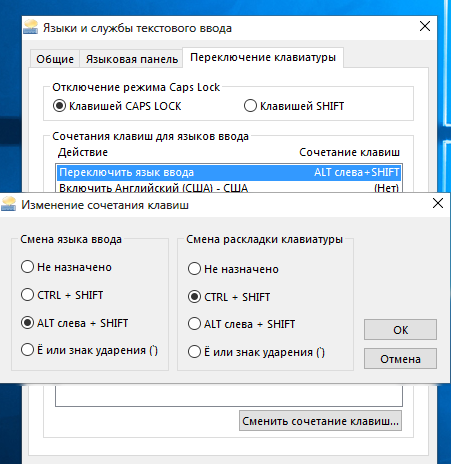
Εάν οι δύο πρώτες μέθοδοι είναι οι πιο δημοφιλείς και ακόμη και τα παιδιά μπορούν να αλλάξουν ή να διαγράψουν γρήγορα τη διάταξη, τότε η τρίτη μέθοδος δεν χρησιμοποιείται λόγω της αργής ταχύτητας εκτέλεσης εντολών. Μετά την εγκατάσταση, ορίζεται η προεπιλεγμένη διάταξη, προστίθεται άλλη στον πίνακα ελέγχου.
Σπουδαίος! Θα πρέπει να γνωρίζετε ότι εκτός από τα ρωσικά και τα αγγλικά, οι χρήστες μπορούν επιπλέον να κατεβάσουν άλλες διατάξεις. Οι περισσότερες γλώσσες του κόσμου είναι ήδη προεγκατεστημένες στο λειτουργικό σύστημα. Τα εθνικά αποθηκεύονται σε δημόσιο τομέα στο Διαδίκτυο.
Αλλαγή της διάταξης πληκτρολογίου στα Windows 7
Για να αλλάξετε τη διάταξη στα Windows 7, θα πρέπει να χρησιμοποιήσετε τις παρακάτω συμβουλές.
Μπορείτε να χρησιμοποιήσετε τις τυπικές εντολές που αναφέρονται παραπάνω (για Windows 10) ή να χρησιμοποιήσετε εντολές ειδικού σκοπού που εκτελούνται μέσω πρόσθετου λογισμικού.
Η πρώτη αναφερόμενη μέθοδος είναι σημαντικά κατώτερη σε ταχύτητα από τη δεύτερη. Η τελευταία μέθοδος χρησιμοποιείται για την αυτόματη εναλλαγή διατάξεων.
Όπως αναφέρθηκε παραπάνω, η πρώτη μέθοδος πραγματοποιείται πατώντας το συνδυασμό "Alt+Shift" ή "Windows+Space".
- Για να αλλάξετε αυτές τις ρυθμίσεις, συνιστάται να μεταβείτε στο κύριο παράθυρο ρυθμίσεων "Πίνακας Ελέγχου". Μετά από αυτό, θα πρέπει να αναζητήσετε τις ρυθμίσεις εισαγωγής γλώσσας. Το παράθυρο αναφέρεται συχνότερα ως "Περιοχή και γλώσσα".
- Στο παράθυρο ρυθμίσεων πληκτρολογίου και γλώσσας, κάντε κλικ στον συνδυασμό "αλλαγή πληκτρολογίου". Αφού πλοηγηθείτε σε αυτό το παράθυρο, συνιστάται να επιλέξετε την ενότητα "Αλλαγή συντομεύσεων πληκτρολογίου". Αυτές οι ρυθμίσεις θα σας επιτρέψουν να αλλάξετε το συνδυασμό για να αλλάξετε τη διάταξη γλώσσας.
- Αφού ο χρήστης επιλέξει τον πιο βέλτιστο συνδυασμό για τον εαυτό του, συνιστάται να κάνει κλικ στο πλαίσιο ελέγχου "Ok", επιβεβαιώνοντας τις αλλαγές.
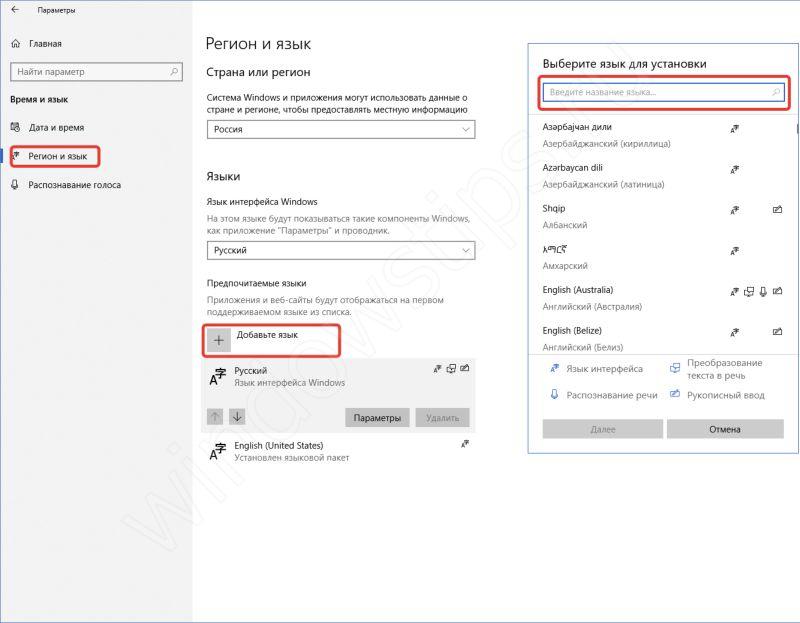
Εάν εξακολουθείτε να μην τολμάτε να αλλάξετε ριζικά τις συντομεύσεις πληκτρολογίου, συνιστάται η εγκατάσταση πρόσθετου λογισμικού που σας επιτρέπει να αλλάζετε γλώσσα αυτόματα. Το πρόγραμμα ονομάζεται "Punto Switcher". Δεν διαθέτει μόνο λειτουργίες αυτόματης μετάφρασης κειμένου, αλλά και πρόσθετες ευέλικτες ρυθμίσεις. Προγραμματιστής λογισμικού - Yandex. Το πρόγραμμα είναι δωρεάν στις περισσότερες περιπτώσεις.
Αυτό το πρόγραμμα είναι χρήσιμο για εκείνους τους ανθρώπους που ξεχνούν συνεχώς να αλλάζουν, να ρυθμίζουν, να διαγράφουν, να προσθέτουν ή να επαναφέρουν τη γλώσσα του πληκτρολογίου. Και όταν χρειάζεται να γράψουν ένα μεγάλο κείμενο στα ρωσικά, το πληκτρολογούν στα αγγλικά. Αφού πραγματοποιηθεί η εγκατάσταση και το πρόγραμμα λάβει πρόσθετα δικαιώματα, θα μπορεί να προσαρμόσει το εισαγόμενο κείμενο με 3-4 πλήκτρα. Εκτός από τη μετάβαση στην αρχική γλώσσα, το λογισμικό σάς επιτρέπει να αντικαθιστάτε αυτόματα το ήδη δακτυλογραφημένο κείμενο.
Εάν αυτές οι τυπικές ρυθμίσεις δεν φαίνονται επαρκείς, συνιστάται ιδιαίτερα να χρησιμοποιήσετε τις υπηρεσίες «Αλλαγή». Υπάρχουν πολλές επιλογές για συνδυασμούς πλήκτρων στο πρόγραμμα. Ακόμη και ο πιο έμπειρος χρήστης θα μπορεί να επιλέξει τους απαραίτητους συνδυασμούς. Φυσικά, ένα τόσο υπέροχο πρόγραμμα θα έχει σίγουρα τα μειονεκτήματά του. Το κυριότερο είναι η δυνατότητα χρήσης μόνο ενός ζεύγους γλωσσών.
Το λειτουργικό σύστημα έχει τη δυνατότητα να προσθέτει διάφορες γλώσσες του κόσμου, συμπεριλαμβανομένων των κινεζικών. Για να τις προσθέσετε, θα πρέπει να μεταβείτε στις ρυθμίσεις τοπικών ρυθμίσεων και, στη συνέχεια, να προσθέσετε τις επιλεγμένες.
Γιατί δεν αλλάζει η διάταξη του πληκτρολογίου;
Η αλλαγή της γλώσσας του πληκτρολογίου γίνεται χρησιμοποιώντας τις εντολές "Alt+Shift" ή "Windows+Space".Εάν αυτές οι εντολές δεν λειτουργούν, δοκιμάστε να κάνετε αλλαγές μέσω της "Γραμμής εργασιών". Εάν αυτή η λειτουργία λείπει ή δεν λειτουργεί, πρέπει να επανεκκινήσετε τον υπολογιστή. Αυτό συνήθως βοηθά στην εξάλειψη τυχόν ανακρίβειων στο πληκτρολόγιο. Εκεί μπορείτε να προσθέσετε μια άλλη διάταξη και να μάθετε γιατί εξαφανίστηκε και δεν εμφανίζεται στην ένδειξη γλώσσας.
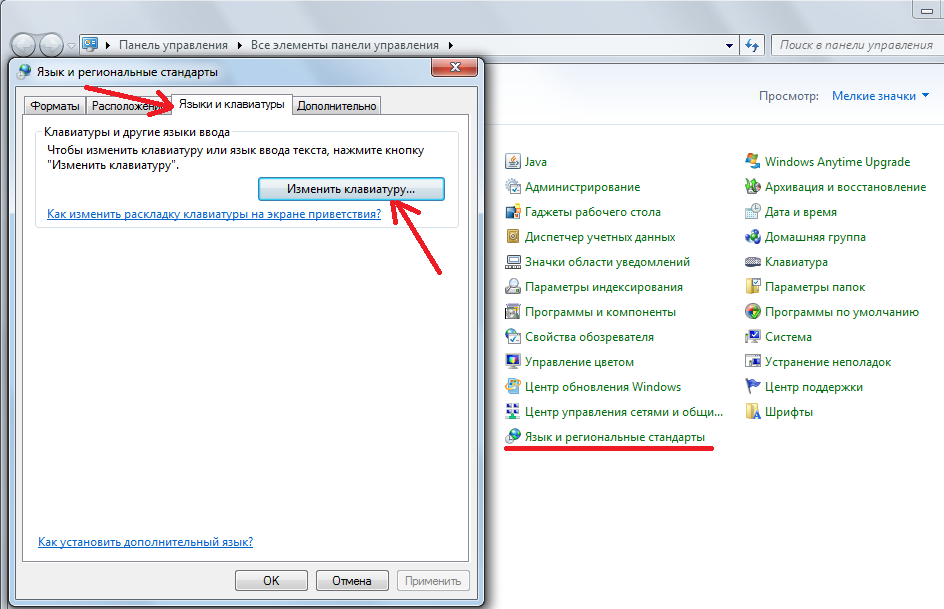
Εάν αυτή η τεχνολογία δεν βοήθησε στην επίλυση αυτού του προβλήματος, θα πρέπει να μεταβείτε στην ενότητα C:\WINDOWS\system32\ctfmon.exe. Με την εκτέλεση αυτού του αρχείου, μπορείτε εύκολα να διορθώσετε όλα τα προβλήματα με τα κλειδιά.
Εάν δεν έχουν συμβεί αλλαγές, οι ειδικοί συμβουλεύουν να καθαρίσετε τον υπολογιστή και να ενημερώσετε το μητρώο δεδομένων.
Για να το κάνετε αυτό, πρέπει να μεταβείτε στη γραμμή εντολών χρησιμοποιώντας το συνδυασμό πλήκτρων Win + R. Μετά από αυτό, στο παράθυρο που ανοίγει, πληκτρολογήστε "regedit.»
Μετά από αυτό, μεταβείτε στην ενότητα [HKEY_CURRENT_USER\Software\Microsoft\Windows\CurrentVersion\Run]
Στη συνέχεια, κάντε δεξί κλικ στην ενότητα και δημιουργήστε μια νέα ρύθμιση ρυθμίσεων δεδομένων.
Η παράμετρος θα πρέπει να μετονομαστεί στην ακόλουθη τιμή − ctfmon.exe.
Σπουδαίος! Μετά από αυτό, ορίζουμε μια νέα τιμή για το αρχείο. Θα πρέπει να έχει έναν φάκελο αποθήκευσης, ο οποίος βρίσκεται στο C:\WINDOWS\system32\ctfmon.exe.
Μετά από αυτά τα βήματα, συνιστάται να κλείσετε όλα τα παράθυρα και να επανεκκινήσετε τον υπολογιστή. Αυτό θα σας βοηθήσει να ενημερώσετε όλες τις πληροφορίες στον υπολογιστή σας. Αφού ολοκληρωθεί η εργασία, η λειτουργικότητα του πληκτρολογίου θα πρέπει να επανέλθει στο κανονικό.
Πώς να αλλάξετε γλώσσα στο πληκτρολόγιο
Για να χρησιμοποιήσετε την εναλλαγή γλώσσας, θα πρέπει να χρησιμοποιήσετε τις μεθόδους που αναφέρονται παραπάνω.
Μέθοδοι μέσω συνδυασμών πλήκτρων πρόσβασης:
- Συνδυασμός πλήκτρων SHIFT+ALT;
- Συνδυασμός πλήκτρων CTRL+ALT;
- Χρησιμοποιώντας τα πλήκτρα Windows+Space.
Απλώς πατήστε έναν συνδυασμό κουμπιών και δεν χρειάζεται να κάνετε τίποτα άλλο.
Εάν αυτή η μέθοδος δεν είναι βολική για εσάς, συνιστάται να χρησιμοποιήσετε το παράθυρο ρυθμίσεων που βρίσκεται στη "Γραμμή εργασιών". Μπορείτε να προσθέσετε μια επιπλέον διάταξη χρησιμοποιώντας το ποντίκι.

Σε περιπτώσεις όπου ένα ενσύρματο ή ασύρματο πληκτρολόγιο δεν λειτουργεί καθόλου και δεν εισάγει δεδομένα κειμένου, συνιστάται η αντικατάσταση του σετ μικροφώνου-ακουστικού.
Εάν η αντικατάσταση του σετ μικροφώνου-ακουστικού δεν βοήθησε, είναι καλύτερο να επικοινωνήσετε με ένα κέντρο σέρβις και να μεταφέρετε τη μονάδα συστήματος ή τον φορητό υπολογιστή σας εκεί. Σε περιπτώσεις όπου δεν είναι ακόμη δυνατή η επικοινωνία με ένα κέντρο σέρβις, συνιστάται η χρήση των υπηρεσιών του πληκτρολογίου οθόνης. Το κείμενο θα εισαχθεί αφού κάνετε κλικ με το ποντίκι σε ένα συγκεκριμένο κουμπί στην οθόνη.





